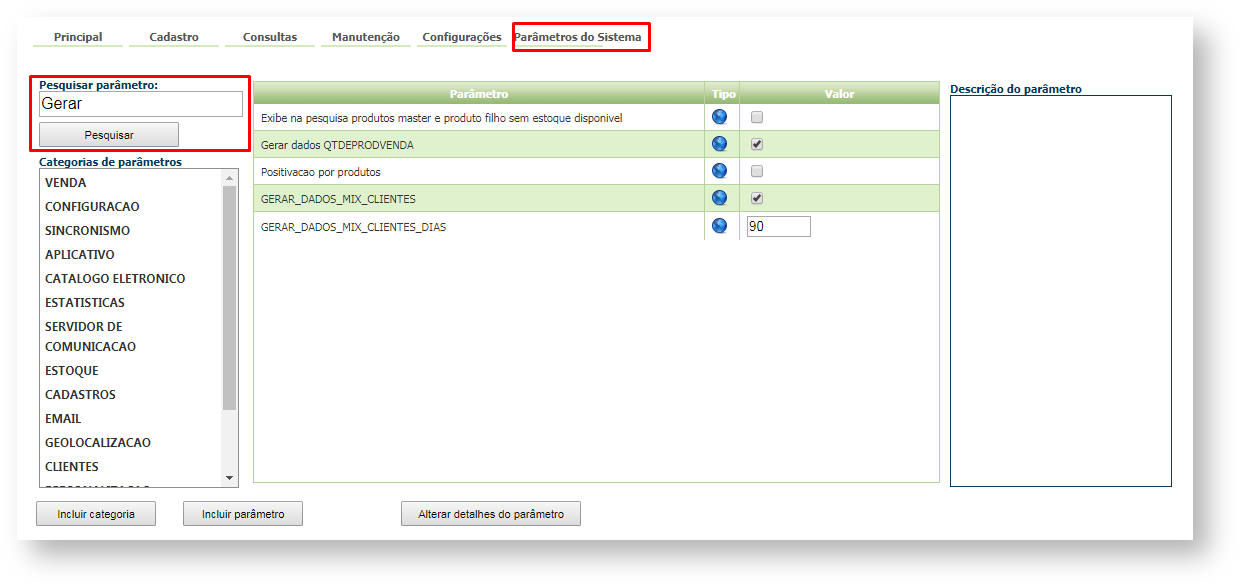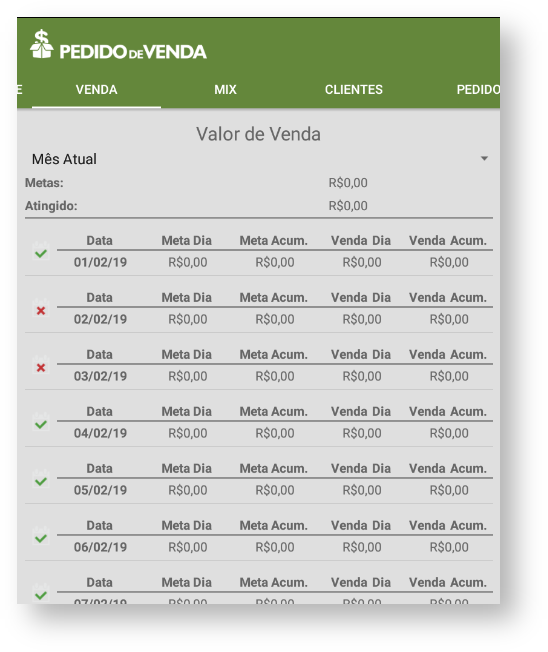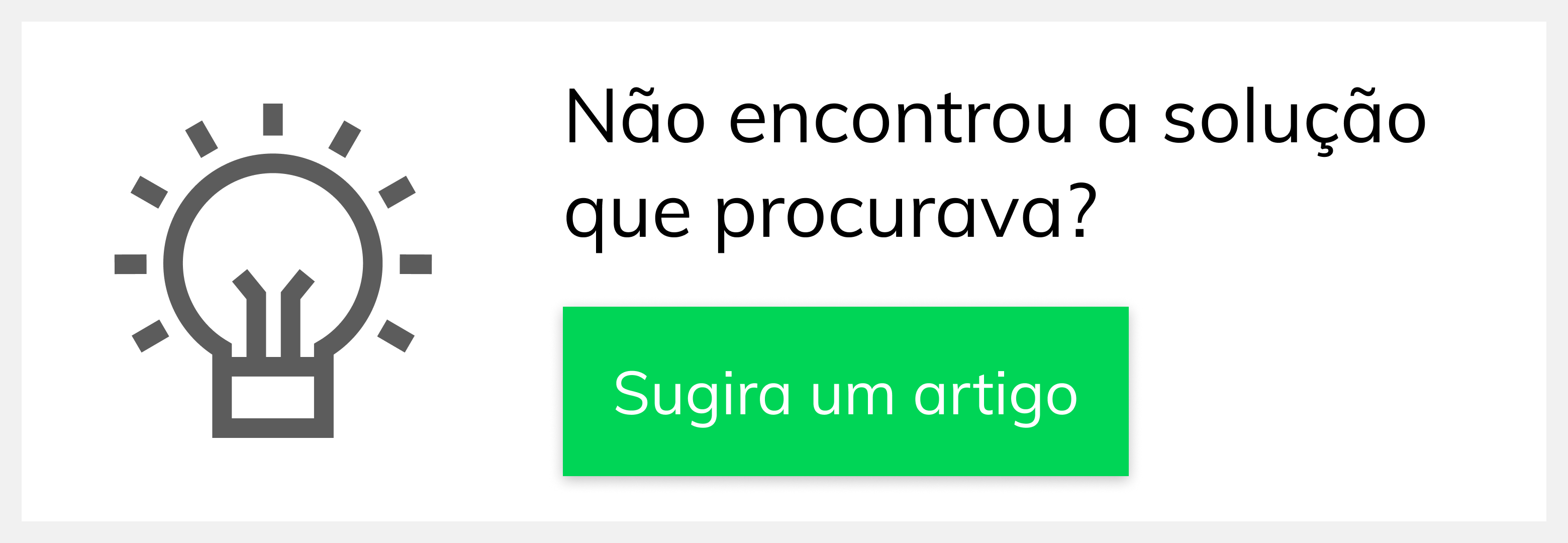Dúvida:
Como fazer para que as metas do ERP Winthor cadastradas nas Rotinas 399, 3305 e 353 apareçam no
Produto: Pedido de Venda
.Solução:
Passo 1 – No Módulo Admin do Pedido de Venda clique na aba Parâmetros do Sistemas, digite o parâmetro desejado na opção Pesquisar parâmetro, e verifique se o parâmetro correspondente a aba que deseja liberar está marcado, para a(s) aba(s) de Metas aparecer(em) para o RCAPasso 2 – No ERP Winthor na Rotina 309 cadastre os dias úteis para gerar as metas.
ATENÇÃO: O ERP Winthor possui também a Rotina 589 de cadastro de dias úteis, porém essa Rotina não é validada pelo Pedido de Venda.
Passo 3 – O Pedido de Venda reconhece as metas cadastradas no ERP Winthor Valor)Passo 4 – A JOB é a JOB manualmente no Módulo Admin do Pedido de Venda na aba Cadastro em sistema selecione das JOBAinda tem dúvidas? Nos envie uma solicitação